Cara Mengembalikan Tampilan WA Seperti Semula, Pengguna Android Wajib Paham


JAKARTA, iNews.id - Cara mengembalikan tampilan WA seperti semula akan diulas berikut ini. Sosial media milik Meta.Inc satu ini termasuk platform pesan singkat yang cukup populer di dunia.
Identik dengan tampilan warna hijau, WhatsApp memiliki beragam fitur yang dapat digunakan. Hanya saja, dalam pembaharuan sistem terbaru, tampilan WhatsApp versi Android ini berubah seperti tampilan di perangkat iOS atau iPhone.
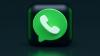
Sebelum berubah seperti sekarang ini, bar menu utama di WhatsApp Android terletak di atas kolom daftar obrolan. Setelah mendapat perubahan, kolom bar obrolan kini terletak di bagian bawah.
Bagi sebagian pengguna, perubahan yang terjadi di WhatsApp ini membuat mereka tidak nyaman. Mereka pun ingin mengubah tampilan aplikasi seperti sebelum mendapatkan pembaharuan.
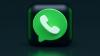
Lantas, bagaimana cara mengembalikan tampilan WA seperti semula? Berikut iNews.id akan berikan informasinya dirangkum dari berbagai sumber, Jumat (22/3/2024).
Cara mengembalikan tampilan WA seperti semula bisa dilakukan dengan dua cara, yakni secara force close dan install ulang aplikasi.

Setelah melakukan reset WhatsApp, tentu data dan chat akan hilang dari aplikasi. Jika kamu sudah membackup, kamu dapat mengembalikan chat tersebut. Berikut langkah-langkahnya:
Itulah ulasan mengenai cara mengembalikan tampilan WA seperti semula. Semoga bermanfaat!
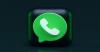
Editor: Komaruddin Bagja